Aunque antes el proceso de formatear una laptop estaba reservado para las personas expertas en el tema, ahora es posible hacerlo por ti mismo con un poco de cuidado y siguiendo los pasos que te mostraremos a continuación. Para hacerlo, es importante que cuentes con las copias del sistema operativo y con los controladores de los dispositivos que necesitas para que tu ordenador funcione normalmente.
Los pasos que debes seguir para formatear tu PC portátil son los siguientes:

Cómo formatear mi Laptop
- Identifica el método de restauración del sistema que debes usar
Lo primero que debes verificar es si tu Laptop cuenta o no con los discos para restaurar el sistema. Si al comprarlo no te dieron ningún disco o controlador, seguramente tienes una partición en el disco duro que será útil al momento de formatear tu equipo. SI los has recibido, el PC no cuenta con esa partición que se usa al momento de la restauración del sistema.
- Inserta el CD en que está el sistema operativo:
Por lo general, cuando pones en tu Laptop el CD en donde se encuentra el Sistema operativo, éste se ejecuta de forma automática y se abre un menú en el que podrás elegir las opciones. La opción que debes elegir es la de instalar una copia del sistema operativo.
Si el CD no se ejecuta de forma automática, debes hacerlo de la forma tradicional dirigiéndote hacia Mi PC y luego cliqueando la opción que dice ejecutar automáticamente.
- Espera a que el CD se ejecute:
Al abrir el CD; automáticamente te irá indicando cuáles son los pasos a seguir. Lo único que debes hacer, es esperar pacientemente que el CD se ejecute en el sistema y tendrás que cliquear en algunas opciones en la que es necesario que intervengas. Por lo general, la opción predeterminada de instalación del sistema operativo, es la que debes elegir para instalarlo nuevamente
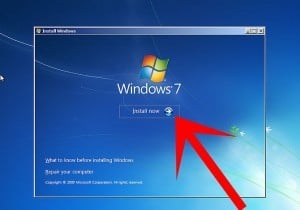
- Inserta el cd en el que están los drivers y las utilidades que tu PC necesita para funcionar adecuadamente:
Cada Laptop requiere de unos controladores diferentes dependiendo de sus características, y elementos como el audio, los micrófonos, la tarjeta de red, el audio, el video y otros dispositivos, necesitan ser instalados con un CD de controladores para que funcione adecuadamente.
Si cuentas con el CD de instalación, ejecútalo y automáticamente se instalarán todos los controles que tu equipo necesita para funcionar de la forma esperada.
- Reinicia el equipo:
Tu Laptop debe ser reiniciada tanto después de haber instalado el sistema operativo, como a momento de haber instalado los controladores que necesitas.
- Instala cualquier aplicación que haya venido incluida al momento de comprar el equipo:
En muchos casos, al momento de comprar tu equipo tendrás acceso a programas básicos como el paquete de office. Después de haber instalado los controladores del sistema, puedes empezar a ponerle a tu Laptop cualquier programa que necesites usar.
Si el sistema cuenta con partición de restauración, el proceso será mucho más sencillo que con los discos de instalación
- Reinicia tu ordenador:
Al momento de reiniciar el equipo, presiona repetidamente el botón F10 en tu teclado, esto funcionará para la gran mayoría de ordenadores sin importar el fabricante.
Al seguir este procedimiento, aparecerá la opción de reparar o restaurar la partición.
- Haz tu selección
Al igual que con el método anterior, deberás elegir la opción de instalar una versión fresca del sistema. Cuando los discos se encuentran con particiones, la gran ventaja es que no necesitas hacer nada más. La partición de restauración correrá de forma completamente automática, instalando tanto el sistema operativo como los controles y todos los programas originales que tenía tu ordenador al momento de haberlo comprado.
Resumen:
- Reinicia tu computadora portátil cuando hayas insertado el CD del sistema operativo si es que lo tienes.
- Al reiniciar, presiona repetidamente la tecla F10 hasta que te salga un menú nuevo en el que debes seleccionar la opción que te ofrece iniciar el proceso desde el CD que insertaste. Por lo general, el equipo te pedirá presionar una tecla de forma aleatoria.
- Cuando el CD esté leído y listo para ejecutarse, podrás encontrar un nuevo menú en el que debes elegir la que te permita instalar nuevamente el sistema operativo.
- Posteriormente, el equipo te solicitará seleccionar una ubicación en la memoria del PC para que el sistema operativo sea instalado. En ese momento debes borrar las particiones que tienes realizadas.
- Al seguir las indicaciones del paso anterior, saldrá una pantalla en la que se te indica cuál es el espacio total que tienes en el disco.
- Lo siguiente que debes hacer, es crear una nueva partición y elegir inmediatamente una opción que se te presenta y que se llama NTFS.
- En este momento, empezará a ejecutarse la instalación de la nueva versión del sistema operativo.
- Finalmente, si tienes un disco que contenga todos los controladores de los dispositivos del equipo, puedes introducirlo e instalarlos todos, si no, debes descargarlos de internet para no perder funciones como la reproducción de audio, de video y de otros dispositivos.
- Por lo general, el proceso no tarda más de 30 minutos en realizarse, así que tendrás tu Laptop formateado en unos pocos minutos si sigues con atención los pasos que te presentamos.
Ver también:
Consejos:
- Es recomendable que antes de formatear tu equipo, tengas los discos originales para que evites complicaciones al momento de instalar los drivers y el sistema operativo. Se recomienda que si tu PC ha sido modificado, primero descargues todos los controles en un dispositivo extraíble. Hay software especializados en estas tareas que te brindan la posibilidad de almacenarlos e instalarlos tranquilamente. Si tu PC es original de fábrica, no tendrás inconvenientes para encontrar los controladores, deben estar incluidos en el kit que viene con tu PC y sus accesorios.
- Naturalmente, uno de los inconvenientes que tiene formatear el PC, es que todos tus archivos se borrarán de forma permanente, así que si quieres conservar la información que tienes almacenada, debes hacer un back up en un disco extraíble, una memoria USB o a causa de cualquier dispositivo de almacenamiento. Si formateas debido a la existencia de un virus, vacuna los archivos antes de transferirlos nuevamente.
- Respalda también la información de los programas más importantes. Recuerda conservar el archivo de instalación de estos programas para que cuando formatees tu computadora puedas instalarnos nuevamente sin tener ningún inconveniente. No es necesario que almacenes toda la información de preferencias, basta con que el instalador esté al alcance de tus manos para poder usar las utilidades que necesitas.
- Si no cuentas con los discos originales de tu computadora y si ésta no cuenta con una partición de restauración del sistema operativo, te verás en la obligación de descargar o conseguir otro sistema operativo. Lo ideal es buscar un SO que no haya sido modificado. Algunas de estas modificaciones presentan fallas al momento de ser usadas, tienen poca estabilidad al ser ejecutadas y pueden incluso traer virus incorporados. Si usas Windows, puedes acceder a todas las versiones de este sistema operativo de forma gratuita directamente desde la página del fabricante. Ubuntu también te permite descargar el SO sin pagar y sin necesidad de una clave de activación del producto.
- Antes de optar por formatear tu PC, debes evaluar bien las razones por las que vas a hacerlo. No todos los problemas que se presentan en tu equipo requieren ser solucionados con la restauración total del equipo, también puedes recurrir al uso de herramientas alternativas para solucionar los problemas. Por ejemplo, la falta de velocidad al navegar se puede solucionar limpiando archivos residuales del equipo, instalando nuevos programas que tengan menos peso que los antiguos o poner en práctica muchas otras alternativas que te evitarán la necesidad de formatear el Laptop.
- Si no cuentas con un CD de instalación en el que se encuentren todos los controles internos de tu equipo, puedes descargarlos de internet. Para hacerlo, debes consultar cuáles son las características específicas de tu equipo y empezar a buscar los nombre exactos de tus dispositivos en internet. Muchos de estos drivers, podrás encontrarlos y descargarlos de forma gratuita directamente desde las páginas de los fabricantes. Recuerda que sin los drivers no podrás tener acceso a internet, a los dispositivos de sonido y a los micrófonos, entre muchas otras utilidades que son indispensables para el buen funcionamiento del equipo.
- Como ya lo mencionamos, es fundamental que hagas un respaldo de toda la información importante que no deseas perder al darle formato a tu equipo. Ya sea en un dispositivo extraíble o en una partición del equipo diferente a la que formatearás, almacena todos los datos que no deseas que sean borrados en el proceso de restauración del equipo.
Como vez, no es necesario ser un experto en el tema para poder realizar este proceso tú mismo, pero hay problemas más serios en los que tal vez sí necesitarás asesoría de un profesional en el campo de la informática para no ocasionar daños mayores a tu PC
